Σήμερα, πολλοί άνθρωποι παίρνουν πολλές ψηφιακές φωτογραφίες σε διακοπές και όλες οι φωτογραφίες είναι στην αρχική τους μορφή και μέγεθος. Ανάλογα με τις ανάγκες σας, ίσως χρειαστεί να τις μετατρέψετε στο σωστό μέγεθος. Ίσως θέλετε να αλλάξετε το μέγεθος του μεγέθους ώστε να ταιριάζει στην ταπετσαρία του τηλεφώνου σας ή να μοιραστείτε την εικόνα με τον φίλο σας.
Σε αυτήν την περίπτωση, μπορεί να χρειαστείτε ένα διαδικτυακό εργαλείο αλλαγής μεγέθους που μπορεί να σας βοηθήσει να αλλάξετε το μέγεθος της εικόνας με μερικά κλικ και να το μοιραστείτε γρήγορα με άλλους. Σε αυτήν την ανάρτηση, θα προτείνουμε πολλά εργαλεία αλλαγής μεγέθους εικόνας στο Διαδίκτυο. Αυτά τα εργαλεία μπορούν να σας βοηθήσουν να αλλάξετε το μέγεθος των εικόνων σας στο διαδίκτυο δωρεάν, ακόμη και να αλλάξετε το μέγεθος πολλών εικόνων σε παρτίδες.
1. BeFunky
Το BeFunky είναι ένα εξαιρετικό εργαλείο αλλαγής μεγέθους εικόνας. Μπορεί να αλλάξει το μέγεθος των εικόνων με απαράμιλλη ευκολία και να χρησιμοποιήσει το εργαλείο "Αλλαγή μεγέθους εικόνας" για να διατηρήσει υψηλή ανάλυση. Με το εργαλείο "Αλλαγή μεγέθους εικόνας", μπορείτε εύκολα να προσαρμόσετε το μέγεθος των φωτογραφιών μέσων κοινωνικής δικτύωσης και να διατηρήσετε ενημερωμένες τις φωτογραφίες εξωφύλλου χωρίς να χάσετε την ποιότητα.
Για να εξοικονομήσετε χρόνο, μπορείτε να δοκιμάσετε να χρησιμοποιήσετε το εργαλείο "Batch Image Resizer". Απλώς σύρετε και αποθέστε τις εικόνες σας, επιλέξτε την ιδανική αναλογία ποσοστού ή ποσό pixel και ο διακομιστής θα αλλάξει το μέγεθός τους αμέσως. Με λίγα μόνο κλικ, θα λάβετε ολόκληρη τη συλλογή υψηλής ποιότητας, κατάλληλου μεγέθους εικόνων.
Βήμα 1. Μεταβείτε στο πρόγραμμα επεξεργασίας BeFunky και, στη συνέχεια, κάντε κλικ στο αναπτυσσόμενο εικονίδιο του κουμπιού "Άνοιγμα" για να ανεβάσετε την εικόνα από τον υπολογιστή σας, το Google Drive, τις Φωτογραφίες Google και άλλες πλατφόρμες.
Βήμα 2. Κάντε κλικ στο "Επεξεργασία"> "Αλλαγή μεγέθους" για να αρχίσετε να αλλάζετε το μέγεθος της εικόνας.
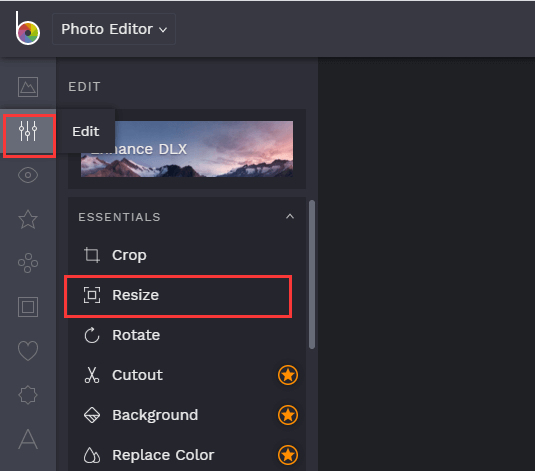
Βήμα 3. Πληκτρολογήστε τις νέες διαστάσεις πλάτους και ύψους στο κενό και κάντε κλικ στο μπλε κουμπί επιλογής.
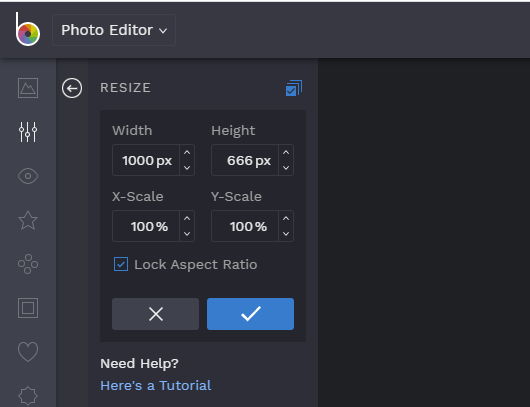
Βήμα 4. Κάντε κλικ στο κουμπί "Αποθήκευση" που εμφανίζεται στη γραμμή μενού στο επάνω μέρος της σελίδας για να αποθηκεύσετε την εικόνα σας στον υπολογιστή σας ή σε άλλους λογαριασμούς cloud.
2. Pixlr
Το Pixlr είναι ένας δωρεάν διαδικτυακός επεξεργαστής εικόνων απευθείας στο πρόγραμμα περιήγησής σας. Αυτός ο επεξεργαστής εικόνων μπορεί να ανοίξει σχεδόν οποιαδήποτε μορφή εικόνας, όπως PSD (Photoshop), PXD, JPEG, PNG (διαφανές), WebP, SVG κ.λπ. Με το Pixlr, μπορείτε να αποχαιρετήσετε τις βαρετές και επαναλαμβανόμενες εργασίες επεξεργασίας με εργαλεία σχεδίασης AI και προσαρμόστε την εικόνα σας με λίγα μόνο κλικ.
Βήμα 1. Εισαγάγετε τη σελίδα επεξεργασίας εικόνων Pixlr. Κάντε κλικ στο "OPEN IMAGE" για να ανεβάσετε την εικόνα από την τοπική σας συσκευή. Υποστηρίζεται επίσης η πληκτρολόγηση στη διεύθυνση URL της εικόνας για μεταφόρτωση.
Βήμα 2. Κάντε κλικ στο "Εικόνα"> "Μέγεθος εικόνας" για να αλλάξετε το μέγεθος της εικόνας σας.
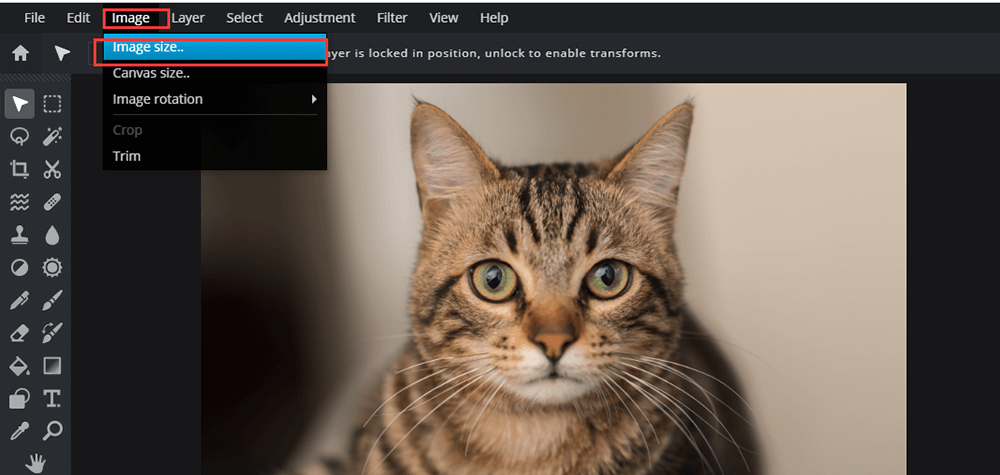
Βήμα 3. Στη συνέχεια, θα δείτε ένα αναδυόμενο παράθυρο, μπορείτε να ορίσετε το πλάτος και το ύψος της εικόνας σας σε αυτό το παράθυρο. Όταν τελειώσετε, κάντε κλικ στο κουμπί "ΕΦΑΡΜΟΓΗ" για να αποθηκεύσετε τη ρύθμιση.
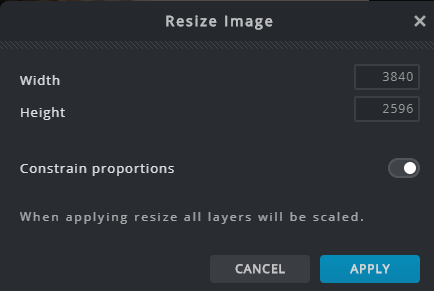
Βήμα 4. Κάντε κλικ στο "Αρχείο"> "Αποθήκευση" από το επάνω μενού. Εισαγάγετε το όνομα για την εικόνα σας στο πεδίο Όνομα. Επιλέξτε τον τύπο αρχείου και την ποιότητα που θέλετε να αποθηκεύσετε. Επιτέλους, κάντε κλικ στο κουμπί "ΛΗΨΗ" για να κατεβάσετε την εικόνα σας.
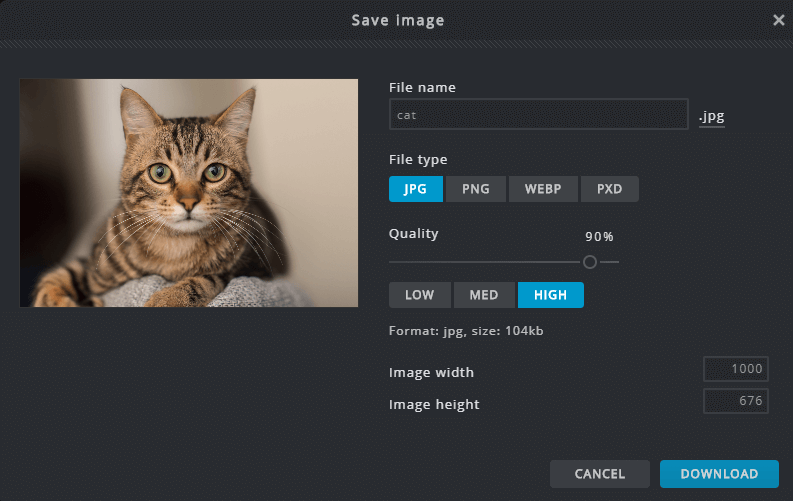
3. iLoveIMG
Το iLoveIMG είναι μια συλλογή εργαλείων για μετατροπή μορφής αρχείου σε απευθείας σύνδεση εικόνας, συμπίεση εικόνας και υπηρεσίες περικοπής εικόνας, αλλαγή μεγέθους εικόνας και ούτω καθεξής. Μπορεί να υποστηρίξει διάφορους τύπους αρχείων εικόνας, όπως JPG, PNG, GIF και ούτω καθεξής. Η διεπαφή του iLoveIMG είναι πολύ απλή, μόλις μεταβείτε στην αρχική σελίδα, μπορείτε να επιλέξετε τα απαραίτητα εργαλεία. Προκειμένου να αποφευχθεί το αρχείο εικόνας, ο διακομιστής θα διαγράψει αυτόματα όλα τα αρχεία σας εντός δύο ωρών, οπότε πρέπει να κατεβάσετε αμέσως τις εικόνες.
Βήμα 1. Μεταβείτε στον ιστότοπο iLoveIMG και, στη συνέχεια, κάντε κλικ στο εργαλείο " Αλλαγή μεγέθους εικόνας ".
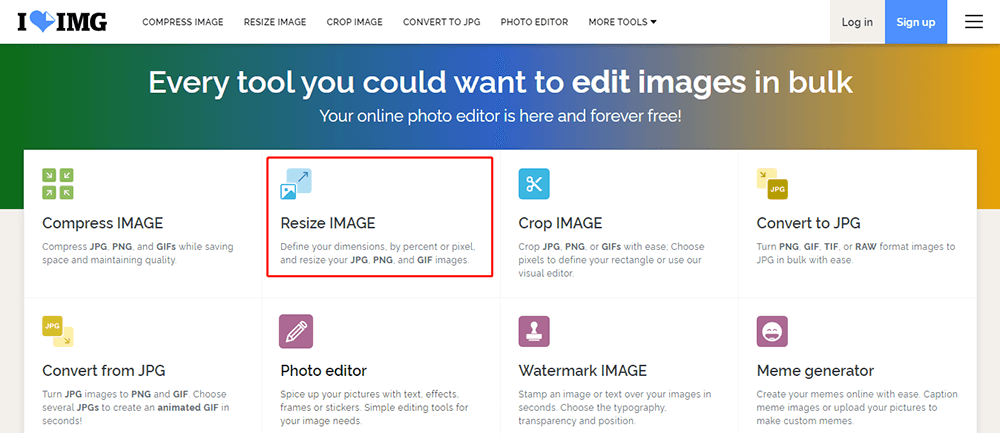
Βήμα 2. Κάντε κλικ στο "Επιλογή εικόνων" για να ανεβάσετε την εικόνα που θέλετε να αλλάξετε το μέγεθος από τον υπολογιστή σας. Η επιλογή της εικόνας από το Google Drive ή το Dropbox υποστηρίζεται επίσης σε αυτήν τη σελίδα.
Βήμα 3. Επιλέξτε το μέγεθος για pixel ή ποσοστό. Ρυθμίστε το πλάτος και το ύψος του μεγέθους της εικόνας. Εάν θέλετε να αλλάξετε το μέγεθος περισσότερων εικόνων, μπορείτε να κάνετε κλικ στο εικονίδιο "συν". Όταν τελειώσετε, κάντε κλικ στο κουμπί "Αλλαγή μεγέθους ΕΙΚΟΝΩΝ".
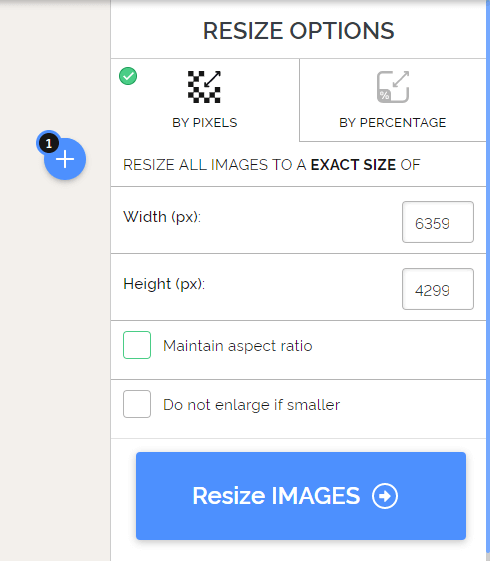
Βήμα 4. Μετά από λίγα δευτερόλεπτα, θα λάβετε τη νέα εικόνα.
4. Αναπροσαρμογή εικόνας
Το Image Resizer είναι ένας από τους πιο γρήγορους τρόπους περικοπής ή αλλαγής μεγέθους μιας εικόνας στο διαδίκτυο. Αυτό το εργαλείο μπορεί να περικόψει ή να αλλάξει το μέγεθος των εικόνων σε ακριβές μέγεθος. Απλώς ανεβάστε μια εικόνα και ορίστε τη νέα διάσταση σε pixel, ίντσες, εκατοστά ή ως ποσοστό του πρωτοτύπου.
Μπορεί να εκτελεστεί σε σχεδόν όλα τα προγράμματα περιήγησης με σύνδεση στο Διαδίκτυο, όπως Windows, Mac, Linux, Chrome, Edge, Firefox κ.λπ. Ο διακομιστής θα ανεβάσει όλες τις εικόνες μέσω ασφαλούς σύνδεσης HTTPS και θα διαγράψει αυτόματα όλες τις φωτογραφίες εντός 12 ωρών από την αλλαγή του μεγέθους τους δεν χρειάζεται να ανησυχείτε για την ασφάλεια της εικόνας.
Βήμα 1. Μεταβείτε στον ιστότοπο Image Resizer και ανεβάστε την εικόνα στον διακομιστή.
Βήμα 2. Μπορείτε να αλλάξετε το μέγεθος της εικόνας σας κατά διαστάσεις ή ποσοστό. Όταν τελειώσετε, κάντε κλικ στο κουμπί "Αλλαγή μεγέθους εικόνας τώρα".
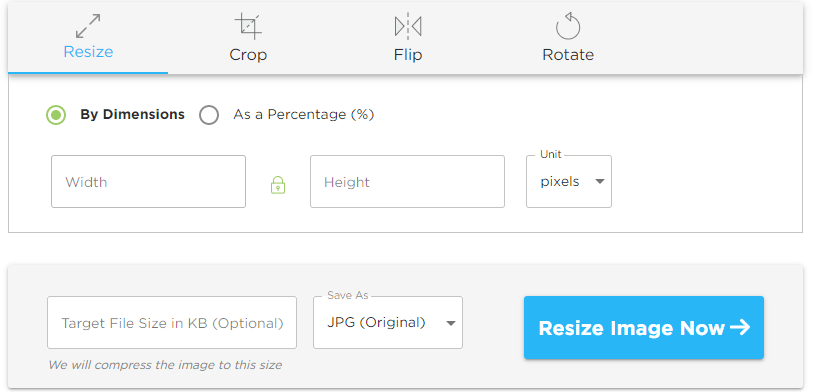
Βήμα 3. Κάντε κλικ στο "Λήψη εικόνας" για να αποθηκεύσετε την εικόνα.
5. Απλό Resizer εικόνας
Το Simple Image Resizer μπορεί να σας βοηθήσει να αλλάξετε το μέγεθος των εικόνων χωρίς να χάσετε την ποιότητα. Αυτό το εργαλείο είναι απλό και εύκολο στη χρήση, το οποίο είναι ιδανικό για οποιονδήποτε νέο να αλλάζει το μέγεθος των εικόνων για τον ιστότοπό του. Οι μορφές αρχείων που υποστηρίζονται από το Simple Image Resizer περιλαμβάνουν JPEG, JPG, PNG, BMP και GIF. Με το Simple Image Resizer, μπορείτε όχι μόνο να προσαρμόσετε την εικόνα στο μέγεθος της σελίδας δημοπρασίας Διαδίκτυο , όπως το eBay, το ηλεκτρονικό κατάστημα, το OnlineAuction, αλλά και να προσαρμόσετε την εικόνα που δημοσιεύτηκε στο blog.
Βήμα 1. Μεταβείτε στον ιστότοπο και επιλέξτε εικόνες από τον υπολογιστή.
Βήμα 2. Μπορείτε να αλλάξετε το μέγεθος της εικόνας μετακινώντας το πράσινο κουμπί ή πληκτρολογώντας στο πλάτος και το ύψος της εικόνας.
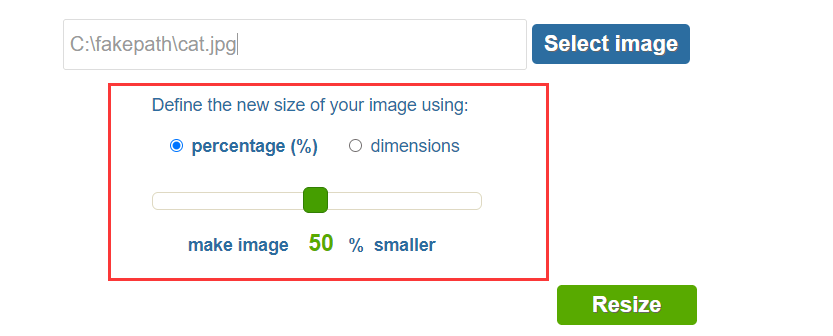
Βήμα 3. Κάντε κλικ στο κουμπί "αλλαγή μεγέθους" για να ξεκινήσετε το μέγεθος. Στη συνέχεια, κάντε κλικ στο κουμπί "Λήψη" για να αποθηκεύσετε την εικόνα σας.
συμπέρασμα
Υπάρχουν δεκάδες εργαλεία για να αλλάξετε το μέγεθος των εικόνων στο διαδίκτυο και τα περισσότερα από αυτά είναι δωρεάν. Ακόμα κι αν δεν έχετε εμπειρία, τα εργαλεία που παρέχουμε σε αυτήν την ανάρτηση είναι όλα κατάλληλα για εσάς. Ξεκινήστε σήμερα να αλλάζετε το μέγεθος των εικόνων σας και να κάνετε τον ιστότοπό σας και την κοινωνική σας πλατφόρμα πιο όμορφη!
'Ηταν αυτό το άρθρο χρήσιμο? Ευχαριστούμε για την ανταπόκρισή σας!
ΝΑΙ Ή ΟΧΙ
































Σχόλιο